
Farklı Layer Styles ile bir özetlenen metni özelleştirin.
Resim Kredisi: Adobe'nin izniyle görüntü.
harflerin etrafında bir taslak ekleme da görsel olarak daha ilginç bir düz düz yazı daha metin yaparken, farkedilir Kelimelerini yapmak için kesin yoludur. Adobe Photoshop CC'de herhangi bir standart yazı tipine anahat eklemek için metne bir Kontur Katmanı Stili uygulayın. Bu, başlıklar, davetler veya insanların fark etmesini istediğiniz herhangi bir şey için harika çalışıyor. Sen sınır herhangi bir renk yapmak veya istediğiniz kalınlığı olabilir. Kontur Katmanı Stilini uygulamadan önce anahattın tek başına durması için beyaz bir yazı tipi veya arka planla eşleşen bir renk kullanın.
Aşama 1

Metin anahat içinde görünür rengini ayarlayın.
Resim Kredisi: Adobe'nin izniyle görüntü.
Araç Kutusunda bulunan Yatay Yazım Aracını veya Dikey Yazım Aracını kullanarak Photoshop projenize biraz metin ekleyin. Bir metin kutusu oluşturmak için imleci tuvalin üzerine sürükleyin ve ardından metninizi girin. Seçenekler çubuğunu kullanarak biçimlendirmeyi değiştirmek istiyorsanız, imleci metnin üzerine sürükleyin. Seçenekler çubuğundaki "Metin Rengi" simgesini tıklayın ve planladığınız anahat rengiyle uyumlu olacak bir renk seçin.
Günün Videosu
Adım 2
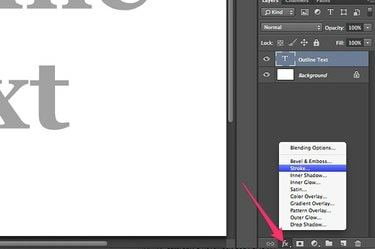
"Fx" düğmesini tıklayın ve "Kontur"u seçin.
Resim Kredisi: Adobe'nin izniyle görüntü.
Katmanlar panelinin altındaki "Fx" düğmesini tıklayın ve açılır menüden "Kontur"u seçin. Bu, Kontur katmanı stili zaten seçiliyken Katman Stili penceresini açar.
Aşama 3

"Renk" simgesine tıklayın.
Resim Kredisi: Adobe'nin izniyle görüntü.
Renk Seçici penceresini açmak için Katman Stili penceresindeki "Renk" simgesine tıklayın.
4. Adım

Metin anahattı için bir renk seçin.
Resim Kredisi: Adobe'nin izniyle görüntü.
Metin taslağı için istediğiniz rengi seçin ve "Tamam"ı tıklayın. Projenizde zaten eşleştirmek istediğiniz bir renk varsa, tıklayarak o rengi seçebilirsiniz. İmleci tuvalin üzerine getirdiğiniz anda, bu bir Göz Damlalık Aracı olur.
Adım 5

Gerektiğinde çerçeve kalınlığı ayarlayın.
Resim Kredisi: Adobe'nin izniyle görüntü.
Anahat kalınlığını değiştirmek için "Boyut" kaydırıcısını sürükleyin veya "Boyut" metin alanına bir sayı yazın. Karışım Modu, Opaklık ve Dolgu Türünü değiştirmek için Katman Stili penceresindeki ek seçenekleri de kullanabilirsiniz. Bu seçeneklerin yalnızca metin anahattını etkilediğini unutmayın. Örneğin, Dolgu Türünü bir desenle değiştirirseniz, yalnızca kenarlık değişir.
6. Adım

Layer Style penceresini kapatmadan önce istediğiniz ek stilleri ekleyin.
Resim Kredisi: Adobe'nin izniyle görüntü.
Katman Stili penceresi açıkken metin için ek Katman Stilleri seçin. Örneğin, kenarlığın içindeki alana bir İç Işıma veya metnin dışına bir Alt Gölge ekleyebilirsiniz. İstediğiniz görünüme sahip olduğunda "OK" tıklayın.




